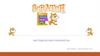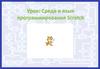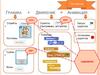Similar presentations:
Scratch 3.0. Знакомство
1.
Scratch 3.0.Знакомство
2.
История созданияМитчел Резник
Скретч — визуально-блочная событийноориентированная среда
программирования, созданная для детей
и подростков.
Scratch появился в 2007 году.
Он был создан группой программистов
в Массачусетском Технологическом
Институте, под руководством Митчела
Резника.
Скретч — это бесплатный язык
программирования для обучения.
https://scratch.mit.edu/ - официальный сайт
https://scratch.mit.edu/download - скачать последнюю версию
3.
Запуск программы4.
Интерфейс программы5.
Переключение интерфейса на русскийязык.
6.
Интерфейс программы7.
Исполнители в ScratchСпрайты
Сцена
Звуки
Код
Костюмы
Звуки
Код
Фоны
8.
Свойство исполнителя - Код9.
Свойства исполнителя – Костюмы(Фоны)
10.
Свойства исполнителя - Звуки11.
«Знакомство с интерфейсом.Создание анимации для
спрайта Кот»
Практическая работа № 1
12.
Задание. Создайте для спрайта Котследующую анимацию:
Кот находится в левом нижнем углу, при
щелчке по зеленому флагу Кот начинает
движение вправо, дойдя до края,
поворачивается и идет в обратном
направлении.
Сцена - Фон – «Вечерний город».
В фоне нарисовать Луну.
13.
1. Запустите среду Scratchдвойным щелчком по ярлыку
на рабочем столе.
2. Перед Вами появится окно
среды Scratch. Ознакомьтесь с
объектами среды.
3. Выберете фон. Для этого в
нижнем правом углу нажмите
на иконку «Выбрать Фон». В
открывшемся окне выберите
«Night City With Street».
14.
4. Перейти на вкладку ФОНЫсвойства исполнителя-Сцена. С
помощью Круга нарисуйте Луну.
Используйте соответствующую
заливку.
5. Переместите Кота на сцене
влево на тротуар вашего
проекта. Для этого нажмите на
Кота левой кнопкой мыши и
переместите его в нужное место.
15.
6. Для того чтобы Кот пристолкновении со стеной не
поворачивался вверх
ногами,
необходимо в свойствах
спрайта установить
НАПРАВЛЕНИЕ «влевовправо», 900.
Это делается щелчком
мыши по слову
НАПРАВЛЕНИЕ.
Здесь же можно поменять
имя Спрайта, например на
КОТ.
16.
7. Теперь приступим к написанию скрипта(программы) для Кота.
Проверьте, что у вас открыта вкладка Код.
17.
8. В области Скриптов для спрайта Котсоставьте следующую программу,
используя команды, которые
находятся в блоке «Движение»,
«События», «Управление».
Команды для запуска проекта «Когда
щелкнут по …» находится в блоке
«События».
Команды повторения (циклы) и
условия находятся в блоке
«Управления» - «повторить …»,
«ждать …секунд» и т.п.
В блоке «Движения», находятся все
команды, отвечающие за движение –
«идти … шагов», «повернуть…» и т.п.
18.
В блоке «События»В блоке «Управление»
Запуск проекта
Движение
В блоке «Движение»
Поворот, что
бы идти в
обратную
сторону
19.
9. Переведите проект вПолноэкранный режим
демонстрации.
10. Для запуска проекта
нажмите на зеленый флаг.
Убедитесь, что ваш спрайт
выполняет действия,
указанные в задании.
20.
Дополнительные задания1. Измените программу так, чтобы Кот проходил
по тротуару 6 раз, при этом менял костюм. Для
этого используйте блок
«Внешность»→«Следующий костюм».
2. Поэкспериментируйте с командой «ждать …
секунд». Что произойдет с Котом если значение
увеличить или уменьшить? Если совсем убрать
эту команду?
3. Измените программу так, чтобы при нажатии
на пробел слышался бой часов.
21.
Подведение итоговЯ все понял! Ура!
Я почти все понял)))
На следующем уроке догоню)))
Ни чего не понял((((


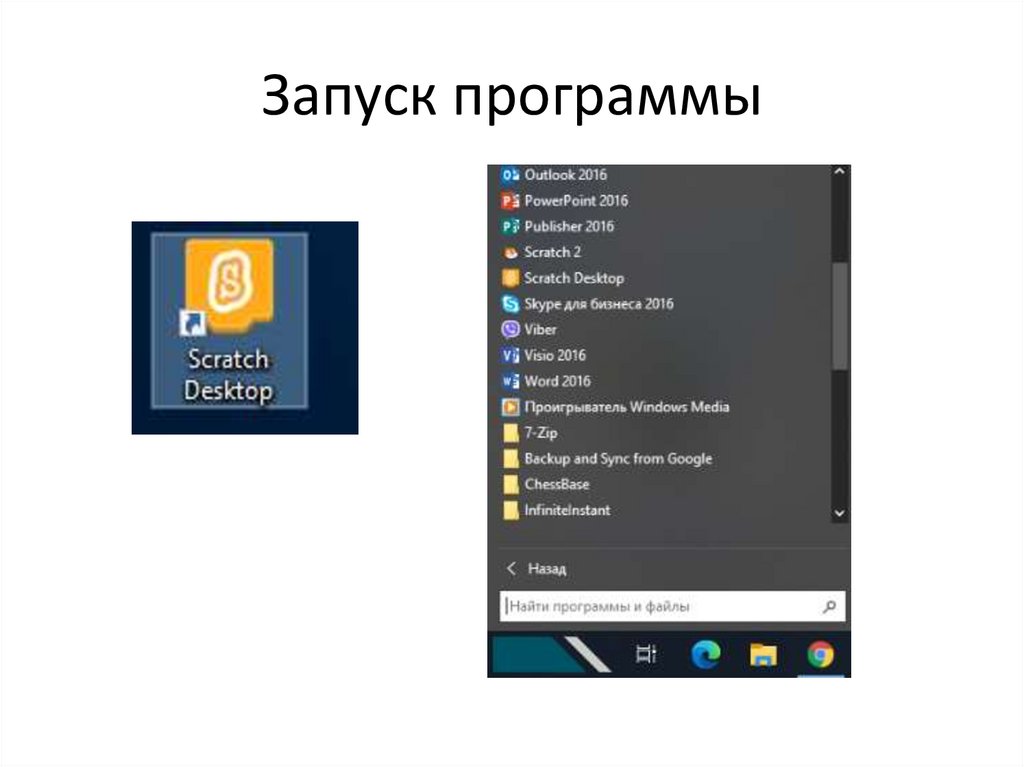

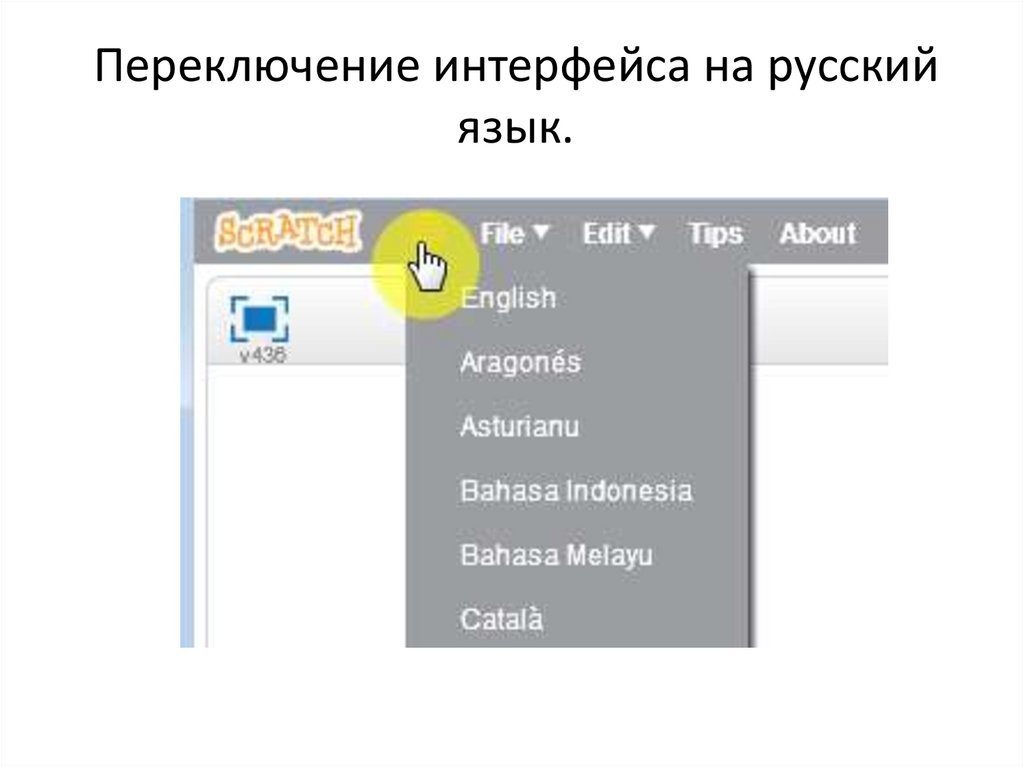

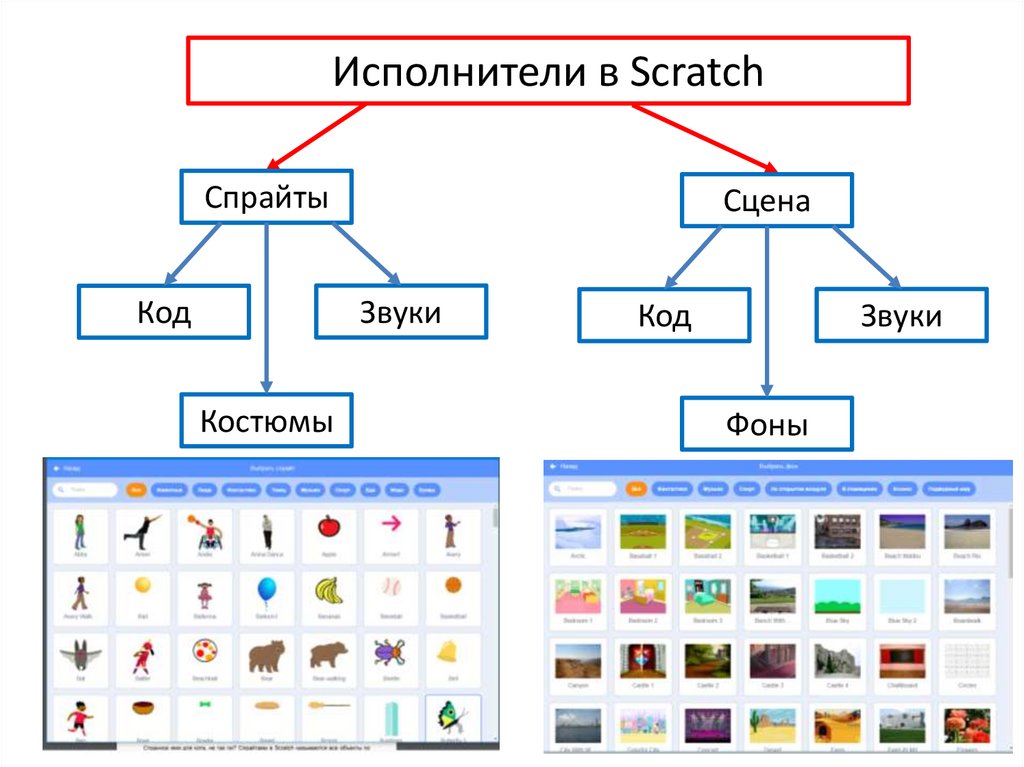














 programming
programming